 tutoriels informatiques
tutoriels informatiques
 Navigateur
Navigateur
 Comment configurer World Window Browser pour enregistrer automatiquement le mot de passe du compte
Comment configurer World Window Browser pour enregistrer automatiquement le mot de passe du compte
Comment configurer World Window Browser pour enregistrer automatiquement le mot de passe du compte
L'éditeur PHP Youzi vous présentera comment le navigateur World Window enregistre automatiquement le mot de passe de votre compte. World Window Browser est un navigateur puissant. En plus de fournir la fonction de navigation rapide sur le Web, il peut également enregistrer automatiquement les mots de passe des comptes pour faciliter la connexion des utilisateurs aux sites Web fréquemment utilisés. Pour réaliser la fonction d'enregistrement automatique des mots de passe des comptes, seuls des paramètres simples sont requis. Dans les paramètres du navigateur, recherchez l'option de gestion des mots de passe et cochez "Mémoriser le mot de passe". De cette façon, la prochaine fois que vous vous connecterez au site Web, le navigateur remplira automatiquement le mot de passe du compte, vous évitant ainsi d'avoir à le saisir manuellement. L'enregistrement automatique des mots de passe des comptes par World Window Browser rend votre expérience en ligne plus pratique et plus efficace.

Comment enregistrer automatiquement le mot de passe du compte dans le navigateur Window of the World
1. Téléchargez et installez le navigateur « Window of the World », cliquez sur le raccourci du logiciel de bureau pour entrer, comme indiqué sur l'image.
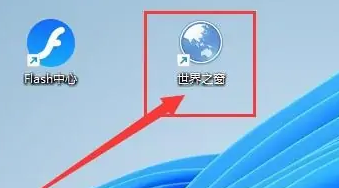
2. Dans la page du navigateur, cliquez sur le bouton « Menu » (icône à trois lignes horizontales) dans le coin supérieur droit et sélectionnez « Paramètres » dans l'élément déroulant pour entrer, comme indiqué par la flèche sur la figure.
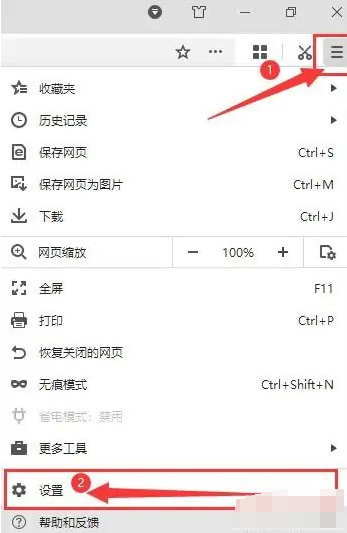
3. Après avoir accédé à l'interface « Paramètres », sous l'élément « Mots de passe et formulaires », cochez l'option « Me demander d'enregistrer les mots de passe saisis sur les pages Web », comme indiqué sur la figure.
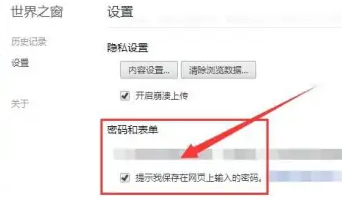
Ce qui précède est le contenu détaillé de. pour plus d'informations, suivez d'autres articles connexes sur le site Web de PHP en chinois!

Outils d'IA chauds

Undresser.AI Undress
Application basée sur l'IA pour créer des photos de nu réalistes

AI Clothes Remover
Outil d'IA en ligne pour supprimer les vêtements des photos.

Undress AI Tool
Images de déshabillage gratuites

Clothoff.io
Dissolvant de vêtements AI

AI Hentai Generator
Générez AI Hentai gratuitement.

Article chaud

Outils chauds

Bloc-notes++7.3.1
Éditeur de code facile à utiliser et gratuit

SublimeText3 version chinoise
Version chinoise, très simple à utiliser

Envoyer Studio 13.0.1
Puissant environnement de développement intégré PHP

Dreamweaver CS6
Outils de développement Web visuel

SublimeText3 version Mac
Logiciel d'édition de code au niveau de Dieu (SublimeText3)
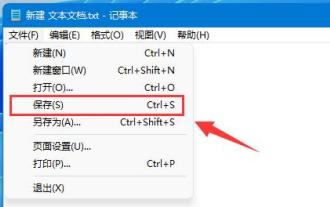 Tutoriel pour apprendre à enregistrer automatiquement des documents avec Win11
Dec 25, 2023 pm 10:45 PM
Tutoriel pour apprendre à enregistrer automatiquement des documents avec Win11
Dec 25, 2023 pm 10:45 PM
Certains amis rencontrent souvent le problème de la perte de documents, ils veulent donc savoir comment enregistrer automatiquement les documents win11. Cependant, le système n'a pas de fonction de sauvegarde automatique et ne peut être enregistré que manuellement. Comment enregistrer automatiquement les documents Win11 : 1. Documents txt 1. Les documents txt ne prennent pas en charge l'enregistrement automatique. 2. Par conséquent, si vous souhaitez enregistrer, vous pouvez uniquement appuyer sur "ctrl+s" sur le clavier ou cliquer sur "Enregistrer" sous "Fichier". 2. Document Word 1. Les documents Word peuvent utiliser la fonction de sauvegarde fournie avec Word. 2. Cliquez d'abord sur le bouton "Fichier" dans le coin supérieur gauche. 3. Cliquez sur « Options » sous « Aide » dans la colonne de gauche. 4. Vous pouvez également cliquer sur « Aide », puis sur « Options » à droite. 5. Après avoir entré, cliquez sur l'option « Enregistrer » dans la colonne de gauche. . 6. Sélectionnez ensuite l'option d'enregistrement.
 Comment utiliser HTML, CSS et jQuery pour réaliser la fonction avancée de sauvegarde automatique des formulaires
Oct 28, 2023 am 08:20 AM
Comment utiliser HTML, CSS et jQuery pour réaliser la fonction avancée de sauvegarde automatique des formulaires
Oct 28, 2023 am 08:20 AM
Comment utiliser HTML, CSS et jQuery pour implémenter la fonction avancée d'enregistrement automatique des formulaires. Les formulaires sont l'un des éléments les plus courants dans les applications Web modernes. Lorsque les utilisateurs saisissent des données de formulaire, la manière de mettre en œuvre la fonction d'enregistrement automatique peut non seulement améliorer l'expérience utilisateur, mais également garantir la sécurité des données. Cet article expliquera comment utiliser HTML, CSS et jQuery pour implémenter la fonction de sauvegarde automatique du formulaire et joindra des exemples de code spécifiques. 1. Structure du formulaire HTML Créons d’abord un formulaire HTML simple.
 Comment configurer la caméra Qingyan pour enregistrer automatiquement
Mar 29, 2024 pm 07:01 PM
Comment configurer la caméra Qingyan pour enregistrer automatiquement
Mar 29, 2024 pm 07:01 PM
Comment configurer l'enregistrement automatique de la caméra Qingyan ? Dans l'application Qingyan Camera, vous pouvez enregistrer automatiquement les photos prises. La plupart des utilisateurs ne savent pas comment définir la fonction de sauvegarde automatique. joueurs par l'éditeur, les joueurs intéressés viennent y jeter un oeil ! Tutoriel d'utilisation de la caméra Qingyan Comment configurer la sauvegarde automatique de la caméra Qingyan 1. Ouvrez d'abord l'application Qingyan Camera et entrez dans la page principale, cliquez sur [Mon] dans le coin inférieur droit pour accéder à la zone spéciale. 2. Puis sur la page Ma fonction, sélectionnez [Trois] dans le coin supérieur droit Icône de ligne horizontale] ; 3. Développez ensuite la barre multifonction sur le côté droit et recherchez [Paramètres de la caméra] 4. Enfin, sur la page de fonction des paramètres de la caméra, faites glisser le bouton derrière le ; Bordure [Auto Save] pour la définir.
 Comment réaliser la fonction de sauvegarde et de restauration automatique du statut de réponse dans la réponse en ligne
Sep 25, 2023 am 09:07 AM
Comment réaliser la fonction de sauvegarde et de restauration automatique du statut de réponse dans la réponse en ligne
Sep 25, 2023 am 09:07 AM
Comment réaliser la fonction de sauvegarde et de restauration automatique de l'état des réponses dans la réponse en ligne. Dans le domaine de l'éducation moderne, de plus en plus d'établissements d'enseignement et de plateformes d'apprentissage en ligne proposent des systèmes de réponse en ligne pour permettre aux étudiants de passer diverses formes de tests et d'examens. Cependant, en raison de l'instabilité du réseau ou d'autres raisons, les étudiants peuvent rencontrer des interruptions pendant le processus de réponse, entraînant une perte de progression dans la réponse. Afin de résoudre ce problème, nous pouvons réaliser la fonction de sauvegarde et de restauration automatique du statut de réponse, afin que les étudiants puissent continuer à répondre aux questions après avoir été interrompus au milieu de la réponse, améliorant ainsi l'efficacité et l'expérience d'apprentissage.
 Bloc-notes Auto Save: solution de contournement et alternatives pour la sauvegarde automatique
Apr 07, 2025 am 12:03 AM
Bloc-notes Auto Save: solution de contournement et alternatives pour la sauvegarde automatique
Apr 07, 2025 am 12:03 AM
Le bloc-notes n'a pas de fonction de voies d'autosévale intégrée, mais peut être implémenté via des scripts ou des outils alternatifs. 1. Enregistrez le bloc-notes toutes les 5 minutes à l'aide du script PowerShell. 2. Configurez le bloc-notes pour activer la sauvegarde automatique. 3. Utilisez VSCODE et installez le plug-in Autosave et définissez le délai d'autoséave à 10 secondes. Grâce à ces méthodes, la perte de données peut être effectivement évitée.
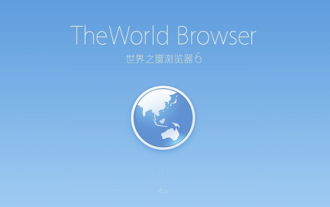 Comment définir le mode de compatibilité dans World Window Browser
Feb 18, 2024 pm 01:20 PM
Comment définir le mode de compatibilité dans World Window Browser
Feb 18, 2024 pm 01:20 PM
Comment définir le mode de compatibilité de World Window Browser ? World Window Browser est riche en fonctions et est profondément apprécié par les utilisateurs. Lors de l'utilisation de World Window Browser, de nombreux utilisateurs rencontrent des sites Web qui ne peuvent pas être ouverts et doivent passer en mode de compatibilité. Cependant, de nombreux utilisateurs ne savent pas où est défini le mode de compatibilité. Maintenant, l'éditeur va vous présenter comment définir le mode de compatibilité du navigateur Window of the World. Venez jeter un œil ! Comment définir le mode de compatibilité du navigateur World Window 1. Ouvrez le navigateur World Window et cliquez sur le bouton « Outils » dans la barre de menu. 2. Sélectionnez « Mode de compatibilité » dans le menu déroulant. 3. Dans la fenêtre contextuelle du mode de compatibilité, vous pouvez sélectionner le site Web qui doit être compatible et définir la version du navigateur compatible. 4. Cliquez sur le bouton "OK" pour enregistrer les paramètres.
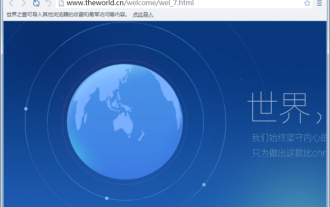 Comment désactiver les mises à jour automatiques dans le navigateur World Window
Jan 30, 2024 pm 06:12 PM
Comment désactiver les mises à jour automatiques dans le navigateur World Window
Jan 30, 2024 pm 06:12 PM
Comment désactiver les mises à jour automatiques dans le navigateur World Window ? World Window Browser est un logiciel de navigation qui peut se mettre à jour automatiquement. Il peut nous fournir la dernière version du navigateur afin que nous puissions profiter des services de navigation Internet les plus récents et de la plus haute qualité. Cependant, lorsque certains amis utilisent le navigateur World Window, ils estiment que cette fonction consomme beaucoup de ressources et est très redondante. Ils souhaitent désactiver cette fonction, mais ils ne savent pas comment le faire. L'éditeur l'expliquera. ci-dessous. Fournit une méthode pour désactiver la fonction de mise à jour automatique du navigateur. Comment désactiver la mise à jour automatique de World Window Browser 1. Double-cliquez sur le bureau pour ouvrir World Window Browser, comme indiqué dans la figure ci-dessous : 2. Cliquez sur la barre de menu dans le coin supérieur droit et cliquez sur [Paramètres], comme le montre la figure ci-dessous : 3. Sélectionnez [Système] et décochez [Mises à jour automatiques de la fenêtre mondiale]
 Comment configurer World Window Browser pour enregistrer automatiquement le mot de passe du compte
Jan 30, 2024 pm 04:12 PM
Comment configurer World Window Browser pour enregistrer automatiquement le mot de passe du compte
Jan 30, 2024 pm 04:12 PM
Comment World Window Browser enregistre-t-il automatiquement les mots de passe des comptes ? Il existe des outils Internet auxiliaires utiles dans World Window Browser, qui peuvent rendre notre navigation Internet plus pratique et plus efficace. Vous pouvez vous aider à enregistrer votre compte et votre mot de passe en activant la fonction d'enregistrement automatique de votre compte et de votre mot de passe dans le navigateur World Window, afin que vous puissiez directement utiliser le compte et le mot de passe correspondants lors de votre prochaine visite. Si vous ne savez pas comment enregistrer automatiquement les mots de passe, suivez l'éditeur pour voir comment activer la fonction d'enregistrement automatique des mots de passe des pages Web. Comment enregistrer automatiquement le mot de passe du compte dans le navigateur World Window 1. Téléchargez et installez le navigateur « World Window », cliquez sur le raccourci du logiciel de bureau pour entrer, comme indiqué sur la figure. 2. Dans la page du navigateur, cliquez sur le bouton « Menu » (icône à trois lignes horizontales) dans le coin supérieur droit, puis cliquez sur





